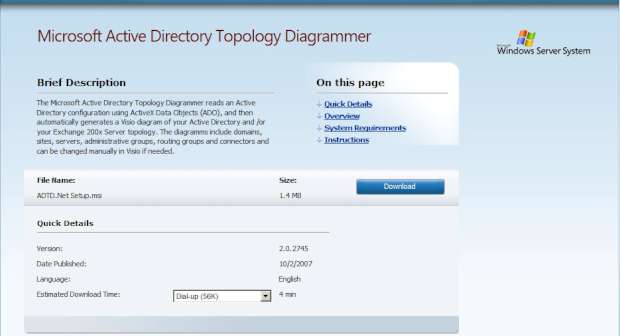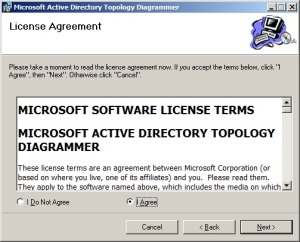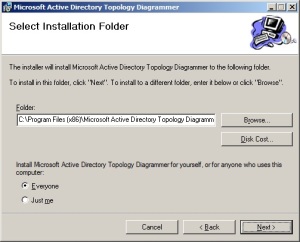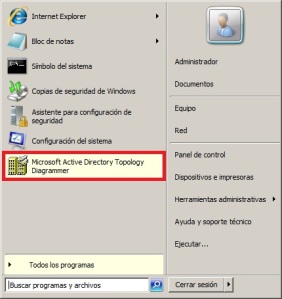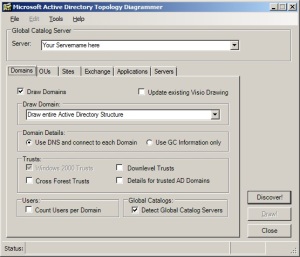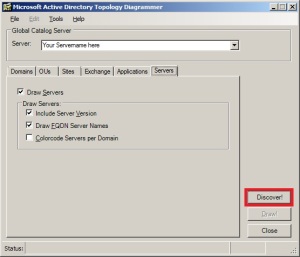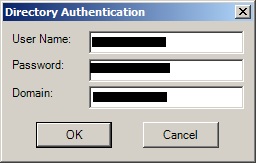Buenas tardes
Hace algún tiempo, un compañero me habló del «MADTD» (Microsoft Active Directory Topology Diagrammer) y me pareció una gran herramienta, ahora vamos a hablar un poco de ella. El «MADTD» es, ni más ni menos que un programa de Microsoft que pasa el esquema de nuestro Active Directory a esquemas de visio. Esto puede ser interesante si nos estamos planteando la remodelación del mismo o si queremos explicarle a un nuevo compañero como está montado todo.
La herramienta está disponible en la propia Web de Microsoft, concretamente en:
En tiempos lo descargamos de otro enlace de Microsoft pero ahora ese enlace no servía por lo que os recomiendo que si no os funciona el enlace vayáis a vuestro navegador preferido y escribais «Microsoft Active Directory Topology Diagrammer», os aparecerán varias fuentes, yo os recomiendo que solo os fieis de Microsoft ya qque cualquiera sabe que llevan el resto de programas.
La instalación es otro clásico «Next till dead!» y los puntos más destacables son la EULA y ruta de instalación.
En esta última ventana, también se nos pregunta si queremos que sea accesible por todos los usuarios o solo por el que instala el software, esto puede ser interesante limitarlo si se usan «puestos calientes» y alguien no autorizado puede sentarse en este equipo y abrir sesión.
Cuando se termine de instalar el software veremos que tenemos el programa accesible desde «Inicio > Todos los programas > Microsoft Active Directory Topology Diagrammer > Microsoft Active Directory Topology Diagrammer».
El programa es en sí bastante sencillo de manejar. Simplemente tenemos que seleccionar las opciones que queremos que se reflejen, desde que muestre el esquema de los dominios, unidades organizativas, sitios hasta que muestre el hardware de los servidores.
Cuando ya tenemos claro que es el esquema que queremos crear hacemos clic en «Discover».
En este momento aparece una ventana en la que debemos poner el dominio sobre el que queremos hacer la consulta y un usuario y password con privilegios para ello.
Esperamos un ratito y hacemos clic en «Draw» para que se muestren los esquemas en formato de Visio.
Los resultados son francamente sorprendentes.
Siendo muy críticos: Es una herramienta aconsejable para tener claro como tenemos todo, pero no imprescindible.
Por cierto, ahora mismo no os pongo el resultado final porque es un tanto confidencial 😉
Un saludo a todos!